Kindle Fire to znacznie więcej niż zwykły czytnik e-booków. Można go również wykorzystać na wiele sposobów. Możesz nawet użyć go jako odtwarzacza muzyki. W końcu Kindle Fire ma wszystkie niezbędne funkcje, aby służyć jako odtwarzacz muzyki. Zostaje tylko muzyka.
Niestety przesyłanie muzyki z innych urządzeń do Kindle nie jest łatwe. Dzieje się tak głównie dlatego, że Kindle jest przeznaczony wyłącznie dla urządzeń Amazon. Jeśli naprawdę chcesz się uczyć jak pobierać muzykę do Kindle Fire, będziesz musiał skorzystać z usługi bibliotecznej Amazon Music.
Ten artykuł poprowadzi cię dalej jak pobierać muzykę do Kindle Fire i jak możesz cieszyć się tą muzyką. Zacznijmy od dowiedzenia się więcej o Kindle i jego ograniczeniach.
Treść artykułu Część 1. Czy Kindle może odtwarzać muzykę?Część 2. Jak pobrać muzykę, aby rozpalić ogień?Część 3. streszczenie
Jako zwykły użytkownik aplikacji Kindle Music możesz mieć pytania dotyczące tego tematu. W końcu zostajesz przedstawiony pomysłowi, o którym nigdy nie miałeś pojęcia. Zacznijmy od pierwszego pytania.
Rozpalać może być postrzegany jako czytnik e-booków Amazon lub urządzenie przenośne. Możesz go nosić wszędzie i czytać wszystko, korzystając z biblioteki cyfrowej. Jednak nie wszystko da się zmieścić w tym małym urządzeniu. To urządzenie ma oczywiście pewne ograniczenia.
Kindle można faktycznie uznać za odtwarzacz multimedialny. Na początek ma wbudowany odtwarzacz MP3, chociaż istnieją pewne ograniczenia tego wbudowanego odtwarzacza.
Po pierwsze, nie możesz zmienić aranżacji piosenek. Oznacza to, że będzie odtwarzany zgodnie z pierwotną kolejnością i nie możesz nic z tym zrobić.
Nie możesz też wybrać utworu do natychmiastowego odtworzenia. Trzeba czekać na swoją kolej. Dlatego nie jest to dokładnie najlepszy odtwarzacz Amazon Music. Dobrą wiadomością jest to, że możesz załadować dowolną ścieżkę do urządzenia Kindle, podłączając to urządzenie do komputera PC lub Mac za pomocą kabla USB.
W ten sposób jego pamięć wewnętrzna pojawi się na pulpicie. W tym momencie powinieneś być w stanie znaleźć właściwy folder do umieszczenia utworów, które chcesz odtworzyć. To prowadzi nas do następnego pytania.
Możesz przesyłać pliki do Kindle Fire. Odbywa się to poprzez podłączenie urządzenia Kindle do komputera za pomocą kabla USB. Gdy to zrobisz, zobaczysz jego pamięć wewnętrzną w Eksploratorze plików.
Wszystko, co musisz wtedy zrobić, to przeciągnąć i upuścić pliki do pamięci wewnętrznej. Istnieją jednak inne sposoby pobierania muzyki do Kindle Fire, które nie wymagają kabla USB.
Istnieją dwa sposoby pobierania muzyki do Kindle Fire. Jak już wspomniano, nie musisz używać metody przeciągania i upuszczania, jeśli nie chcesz. Zamiast tego możesz użyć specjalistycznej aplikacji, aby zrobić wszystko, co konieczne.
TuneSolo Apple Music Converter to wyspecjalizowane narzędzie zaprogramowane do wykrywania niezbędnych informacji z aplikacji iTunes. Dzięki zebranym danym może je konwertować i przekształcać w pliki do pobrania. Należą do nich audiobooki, podcasty i piosenki. Aby lepiej zrozumieć, czym jest to oprogramowanie, możesz sprawdzić niektóre z jego przydatnych funkcji:
Główna cecha:
Inne funkcje:
Wypróbuj za darmo Wypróbuj za darmo
Teraz, gdy już to wszystko wiesz, powinno być całkiem oczywiste, że to oprogramowanie jest potężne. Poniżej omawiamy kroki, jak uzyskać bezpłatną aplikację do pobierania muzyki dla Kindle Fire:
Sprawdź iTunes, jeśli jest zainstalowany na komputerze. Jeśli jest zainstalowany, kontynuuj, otwierając konwerter. Po otwarciu na stronie głównej pojawi się lista. Po prostu wybierz utwory, które chcesz pobrać za pomocą TuneSolo.

Pod listą zobaczysz Ustawienia wyjściowe. Tutaj zmieniasz format, kodek, jakość i inne właściwości. Po prostu zmień to, co chcesz zmienić.

Po wykonaniu kroków 1 i 2 kliknij Konwertuj. Spowoduje to rozpoczęcie procesu konwersji/pobierania, więc wszystko, co musisz zrobić, to poczekać, aż się skończy.

Wskazówka: upewnij się, że Apple Music / iTunes jest zamknięte przed otwarciem Apple Music Converter. Podczas konwersji utworu nie wykonuj żadnych operacji w Apple Music / iTunes.
Po pobraniu plików podłącz urządzenie Kindle Fire do komputera kablem USB. Następnie przeciągnij i upuść pobrane pliki do pamięci wewnętrznej urządzenia.
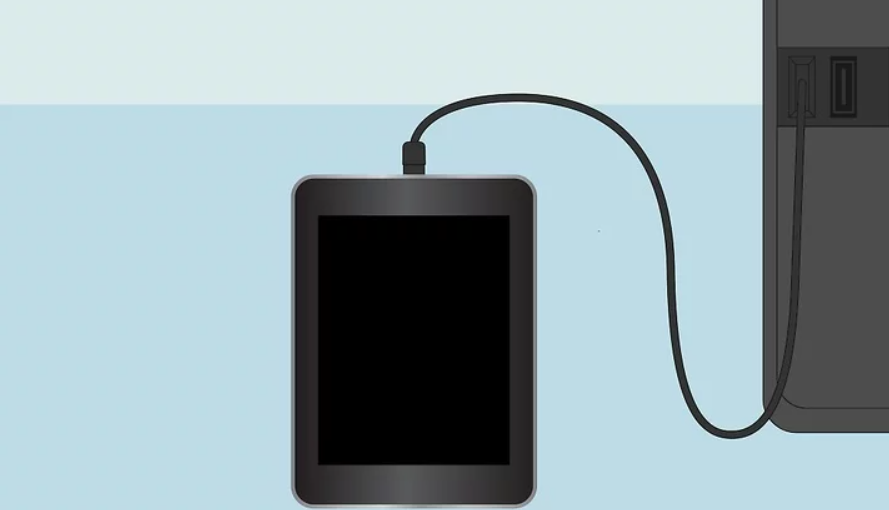
Jeśli chcesz wiedzieć, jak pobierać muzykę do Kindle Fire bez instalowania programu na komputerze. Masz dwie metody słuchania muzyki na Kindle Fire. Pierwszy polega na użyciu kabla USB, a drugi na korzystaniu z Amazon Cloud. Zacznijmy od prostszej metody.
Możesz łatwo przenieść zawartość z komputera na urządzenie Kindle za pomocą kabla USB. Dotyczy to drugiej generacji Kindle Fire, w tym wersji HD 7 i HD 8.9.
Poniżej znajdują się kroki, które należy wykonać:
Uwaga: Możesz łatwo wykryć zawartość kompatybilną z Kindle, klikając Zarządzaj swoją zawartością i urządzeniami na platformie Kindle i wybierając Pobierz i prześlij.
Bardzo łatwo jest nauczyć się pobierać muzykę do Kindle Fire, o ile masz niezbędne narzędzia. W naszym przypadku wystarczy kabel USB. Możemy podać więcej szczegółów na temat tego, jak to zrobić użyj napędu USB, aby skopiować i zapisać pliki muzyczne.
Jeśli nie masz kabla USB, nie martw się, ponieważ masz jeszcze ostatnią opcję. Nadal możesz dowiedzieć się, jak pobierać muzykę do Kindle Fire za pomocą systemu Amazon Cloud.
Niestety jest to bardzo trudne i musisz najpierw przygotować serwer. W każdym razie, jeśli masz już przygotowany serwer i masz niezbędne dane, oto kroki, które musisz wykonać:
Po zalogowaniu się na serwerze powinieneś zobaczyć Amazon Cloud. Gdy znajdziesz się w środku, możesz przeciągać i upuszczać pliki, które chcesz przenieść. Możesz zacząć od przeciągnięcia i upuszczenia plików muzycznych do przeglądarki.
Bez wątpienia Kindle Fire to świetny eReader. Oferuje wiele funkcji, które pomagają w czytaniu e-booków. Jednak może również pełnić funkcję odtwarzacza multimedialnego.
W rzeczywistości istnieje znaczna liczba osób, które wolą używać Kindle Fire zamiast iPodów. Być może jednym z nich jesteś ty. Tak czy inaczej, nauczenie się, jak pobierać muzykę do Kindle Fire, nie będzie łatwe, ale dzięki temu przewodnikowi powinno być to możliwe. Jeśli chcesz wiedzieć więcej, możemy Cię również nauczyć wskazówki dotyczące pobierania muzyki na komputer.
Home
Apple Music Converter
2 sposoby pobierania muzyki do Kindle Fire ZA DARMO
Uwagi(0)
Odpowiedz
1. Twoje imię i nazwisko
2.Twój e-mail
3. Twoja recenzja
Copyright © 2025 TuneSolo Software Inc. Wszelkie prawa zastrzeżone.
Zostaw komentarz
1. Twoje imię i nazwisko
2.Twój e-mail
3. Twoja recenzja
Przesłanie danych